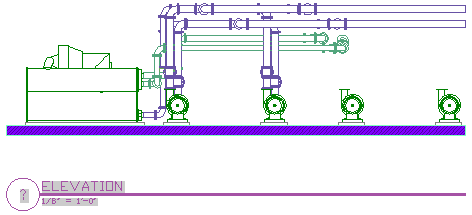새 입면도 도면을 작성하는 동안 뷰 도면에 입면 표식을 추가할 수 있습니다. 입면도는 일반 뷰에서 생성되고 일반 뷰는 구성을 참조하므로, 입면도 도면을 자동으로 업데이트하여 구성 변경 사항을 반영할 수 있습니다.
- 일반 뷰 도면을 열어 입면 표식을 추가합니다.
- 주석 및 유틸리티 도구 팔레트에서 입면 표식 A2를 클릭합니다. 주: 또는 주석 리본 탭 및 인출선 패널을 사용하여 입면 표식 도구를 찾습니다.
- 도면에서 입면 표식 위치를 지정합니다.
- 입면 표식의 뷰 방향을 지정합니다.
- 인출선 위치 대화상자에서 새 모형 공간 뷰 이름에 새 단면도의 제목 표식에 표시될 이름을 지정합니다.
- 단면/입면 생성을 선택했는지 확인합니다.
- 축척에서 상세 뷰의 도면 축척을 지정합니다.
- 작성 위치에서 새 뷰 도면을 클릭합니다.
- 단면도/입면도 추가 대화상자에서 도면 정보를 지정합니다.
- 이름: 파일 이름을 지정합니다.
- 범주: 새 디렉토리 위치를 지정합니다.
- 도면 템플릿: 뷰 도면에 사용할 템플릿을 확인합니다. 프로젝트 설정에 지정된 템플릿입니다.
- 다음을 클릭합니다.
- 이 뷰 도면에서 사용된 건물 평면도의 바닥을 지정합니다. 뷰에서 사용할 구성이 동일한 바닥에 지정되어야 합니다.
- 다음을 클릭합니다.
- 뷰에서 사용할 구성을 지정합니다. 선택한 구성이 참조 도면으로서 뷰 도면에 부착됩니다. 뷰 도면에서 중첩으로 참조된 도면이 있는 경우 뷰 도면을 시트에 추가할 때 해당 도면은 포함되지 않습니다. 주: 사용할 구성 도면에 건물 바닥 평면도와 같은 중첩 참조 도면이 포함된 경우 구성 도면 외에 참조 도면도 선택해야 뷰 도면에서 표시될 수 있습니다.
- 확인을 클릭합니다.
- 도면에서 입면 영역의 코너를 지정합니다. 입면 영역의 도면 부분이 새 도면에 포함됩니다.

- 일반 뷰 도면에서 새 입면도의 삽입점을 지정합니다.
새 뷰는 일반 뷰 도면에 삽입되지 않습니다. 사용자가 새 도면에서 위치를 지정합니다. 도면 형상에서 먼 점을 지정하는 것이 좋습니다. 입면도 생성 명령을 닫지 않고 줌 및 초점이동 명령을 사용하여 도면에서 열린 영역으로 이동할 수 있습니다.
-
새 뷰 도면이 작성되지만 열리지는 않습니다. 입면 표식에서 참조하는 상세 번호 및 시트 번호는 ?로 표시됩니다.
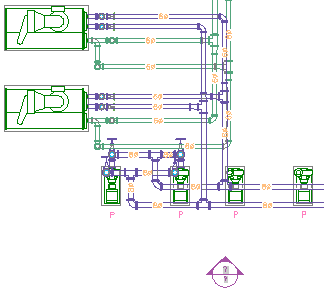
- 일반 뷰 도면을 저장한 후 닫습니다.
- 새 입면도 도면을 열려면 프로젝트 네비게이터 뷰 탭에서 새 입면도 도면을 두 번 클릭합니다.
- 범위를 줌하여 도면 컨텐츠를 표시합니다.
참조 도면이 평면도에 표시됩니다. 입면도는 일반 뷰 도면에서 지정한 점에 위치합니다. 각 도면 객체의 도면층은 입면도를 통해 보존됩니다. 시트에 입면도를 배치하면 제목 표식의 입면 번호가 해석됩니다.